Mẹo sử dụng pin trên Galaxy S8: Cách tiết kiệm và kiểm soát pin của máy
Galaxy S8 và S8+ là hai điện thoại Android tốt nhất hiện nay trên thế giới, nhưng nếu bạn sử dụng bất kỳ tính năng nào như Bixby Voice và Camera của Samsung, bạn sẽ muốn thực hiện một số bước để tiết kiệm năng lượng để giúp cho máy hoạt động lâu hơn.
Các bước giúp bộ đôi Galaxy S8 và S8+ tiết kiệm pin
May mắn thay, Samsung đã tích hợp chế độ tiết kiệm năng lượng hữu ích để giữ pin của Samsung Galaxy S8 và Samsung S8 Plus để xài đều đặn trong ngày. Chúng tôi sẽ hướng dẫn bạn cách thiết lập nó, cũng như cách thực hiện một số phương pháp hay nhất và đơn giản nhất để kéo dài tuổi thọ của điện thoại Samsung của bạn. Điều tốt nhất là bạn không cần phải tải xuống bất kỳ thứ gì để cải thiện dung lượng pin Galaxy S8 và S8+ của bạn. Bạn hãy tham khảo các bước dưới đây nhé.
1. Loại bỏ các ứng dụng làm tiêu tốn pin
Nếu bạn nhận thấy pin của bạn đã cạn kiệt nhanh hơn nhiều trong thời gian gần đây, bạn có thể đổ lỗi cho một ứng dụng cụ thể. Thật vậy, loại bỏ hoặc vô hiệu hóa các ứng dụng đòi hỏi hiệu năng cao là cách đơn giản nhất để thực hiện tiết kiệm pin cho thiết bị khi bạn cần thời gian sử dụng pin lâu hơn. Android cung cấp các tính năng cấp hệ thống tích hợp có thể phát hiện ra những ứng dụng có hiệu năng sử dụng cao để bạn sẽ không phải xóa tất cả các dữ liệu của mình.
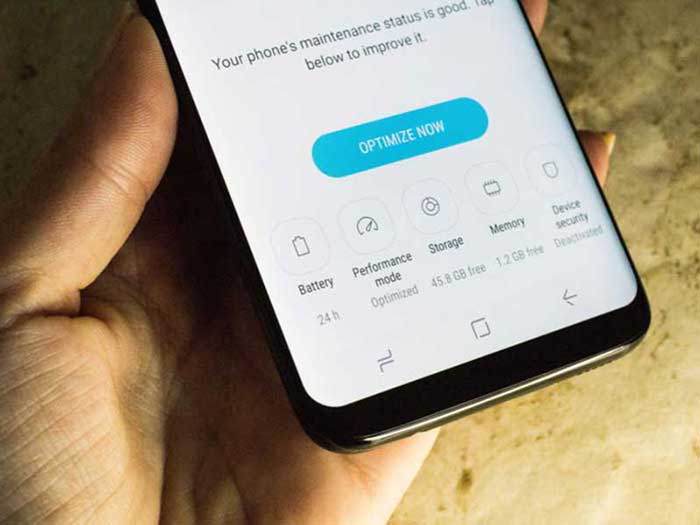
Đi vào ứng dụng Cài đặt, chọn Device maintenance và sau đó Pin. Từ đây, dưới Màn hình theo dõi điện năng ứng dụng, bạn sẽ thấy các ứng dụng nào đang tiêu hao cho pin của mình nhất ( những ứng dụng tốn pin nhất nhất được đặt về phía trên cùng). Từ đây, bạn có thể đưa ra quyết định sáng suốt về ứng dụng nào để vô hiệu hóa hoặc gỡ cài đặt nếu bạn không còn cần nó nữa.
Tốt nhất nên thực hiện cái này này vào cuối ngày, sau khi điện thoại của bạn thông báo rằng đã tiêu hao pin khá nhiều. Nếu bạn quyết định làm cho một ứng dụng ngủ đông để nó chỉ dốc lên khi bạn chọn nó, bạn có thể nhấn vào ứng dụng ở đây để đặt nó vào giấc ngủ. Chọn các ứng dụng mục tiêu của bạn từ danh sách nói trên và sau đó chọn tiết kiệm điện để đặt những ứng dụng này vào giấc ngủ đông.
.jpg)
Nếu bạn là một người nghiện phương tiện truyền thông xã hội, bạn có thể thấy các ứng dụng như Facebook và Twitter được đặt lên đầu danh sách tiêu hao điện năng. Nếu bạn quyết định đơn giản là bạn không thể sống thiếu các dịch vụ này, hãy cân nhắc việc triển khai ứng dụng dựa trên web-khi có sẵn - vào thói quen hàng ngày của bạn. Các mạng xã hội như Facebook và Twitter có thể được truy cập liên tục thông qua trình duyệt Chrome và chúng có thể được đóng lại sau khi bạn hoàn thành công việc kinh doanh của mình. Chỉ cần đừng quên vô hiệu hoá các thông báo của Chrome cho các trang web này, vì chúng có xu hướng bật các thông báo này trong nền.
2. Thiết lập chế độ tiết kiệm điện
Chế độ tiết kiệm năng lượng đi kèm của Galaxy S8 thực sự đã có từ lâu cho một số điện thoại đời trước của hãng và bạn cần phải thiết lập nó nếu muốn tiết kiệm pin. Bạn có thể truy cập nó trong cùng một menu Cài đặt, Device maintenance > Pin. Trong Chế độ tiết kiệm điện, bạn có thể chọn giữa hai chế độ khác nhau để kéo dài tuổi thọ pin.
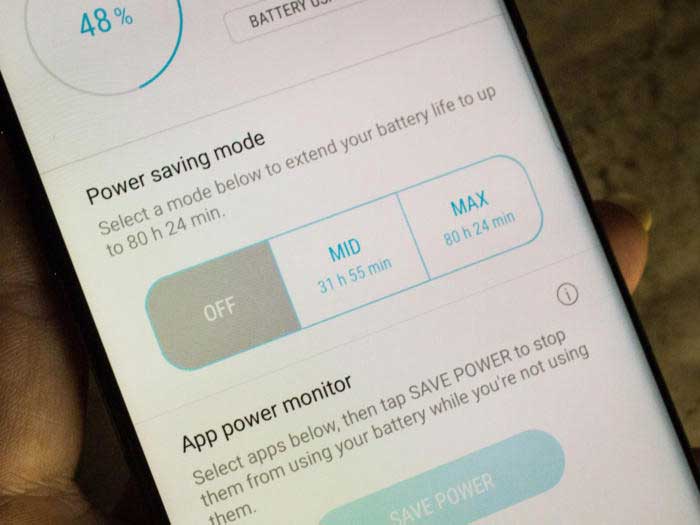
Chế độ Mid làm giảm độ sáng, giảm độ phân giải màn hình xuống 2220 x 1080, và tắt tính năng sử dụng mạng nền. Chế độ Max giảm độ phân giải màn hình xuống còn 1480x720 và giới hạn hiệu suất CPU tối đa lên 70% khả năng đầy đủ của nó. Bạn cũng có thể tùy chỉnh nó để chế độ hạn chế việc sử dụng mạng nền và tắt Always On Display ( chúng tôi sẽ giải thích tại sao nó không hiệu quả sau này ).
Khi bạn đã sẵn sàng để bật chế độ Tiết kiệm điện, bạn có thể bật nó từ Cài đặt nhanh. Theo mặc định, nó sẽ chuyển điện thoại sang chế độ Mid, nhưng bạn sẽ muốn chuyển sang chế độ Max nếu bạn đang hy vọng xài máy được lâu hơn.
3. Nhận thông báo về trạng thái xấu
Trong battery settings panel, hãy nhấn vào nút menu để vào Cài đặt nâng cao, sau đó chạm vào Cài đặt thông báo để đảm bảo rằng màn hình App power monitor đang tìm kiếm các ứng dụng không sử dụng, ứng dụng gây tốn pin và ứng dụng không ổn định. Nó sẽ cảnh báo bạn khi hệ thống bị lỗi, đồng thời giúp bạn, nhắc bạn phải nhất quán về bảo trì điện thoại thông minh.
4. Độ phân giải thấp
Bạn không cần độ phân giải 2K cho tất cả các thời gian khi bạn xài máy. Bạn có thể xem tốt với độ phân giải FullHD và sẽ tiết kiệm một số pin đáng kể.
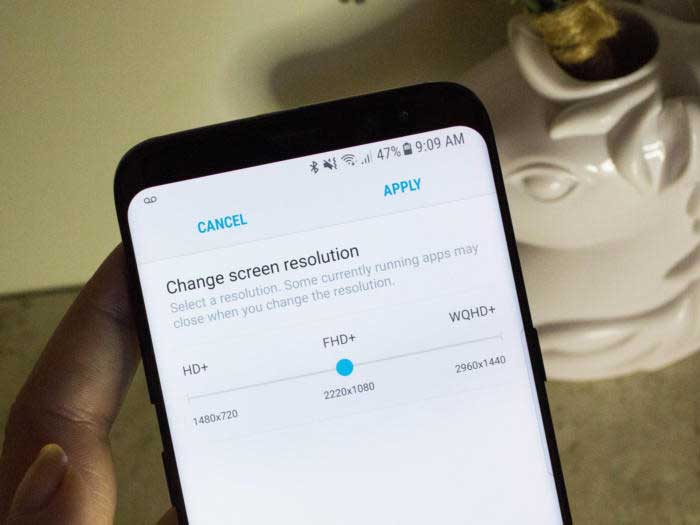
Bạn có thực sự cần màn hình Galaxy S8 và S8 + gần như không có màn hình để hiển thị ở độ phân giải 2K (2960x1440) ở mọi thời điểm? Chắc chắn là không. Việc sử dụng điện thoại ở độ phân giải đầy đủ là thứ bắt đầu chiếm nhiều năng lượng nhất của pin, vì vậy bạn sẽ muốn giữ cài đặt hiển thị màn hình ở mức Full HD + ( 2220x1080 ). Độ phân giải này đủ để đáp ứng đôi mắt của bạn cho đến khi lần sau có độ phân giải cao hơn là hoàn toàn cần thiết.
5. Độ sáng tự động không phải lúc nào cũng là vị cứu tinh
Tính năng độ sáng tự động trên Galaxy S8 và trên hầu hết các điện thoại thông minh Android - không phải lúc nào cũng thành công trong việc xác định độ sáng màn hình phù hợp cho mọi tình huống. Vì vậy, nếu bạn đang qua làm một công việc có hiệu suất dao động liên tục, bạn có thể muốn tắt độ sáng tự động hoàn toàn.
.jpg)
Nói thẳng ra, hiệu suất năng lượng sẽ được tiết kiệm hơn hơn nếu bạn tự điều chỉnh độ sáng thủ công vì màn hình hiển thị sẽ không liên tục xoay từ sáng đến tối nhất. Pin của bạn sẽ mau nhanh hết nếu như bạn để độ sáng tự động.
6. Tắt tính năng Always On Display
Tính năng Always On Display rất hữu ích, nhưng sẽ phải chịu một mất một khoản pin không ít nếu bạn sử dụng nó. Nếu bạn từng ở trong tình huống mà Galaxy S8 không đang ở gần bộ sạc pin trong một thời gian dài, bạn nên tắt tính năng Always On Display của nó.
.jpg)
Hãy suy nghĩ về nó. Tính năng này hiện những gì nó có: nó giữ hình nền của bạn luôn sáng. Nhưng nó chủ yếu hiển thị các điểm ảnh màu đen, vì vậy hình ảnh không phải là thứ làm tốn pin như một màn hình đầy đủ của màu sắc tươi sáng. Tuy nhiên, Always On Display vẫn rất tốn pin, ngay cả khi nó tương đối nhỏ. Nếu bạn muốn xài Always On Display, hãy cân nhắc thời gian biểu để nó chỉ hiển thị vào những thời điểm mà bạn thường xuyên cắm điện thoại.
7. Tắt luôn cả tính năng Trợ lý ảo
Bixby và Google Assistant chắc chắn hữu ích, nhưng nó không cần lúc nào cũng phải lắng nghe bạn. Giả sử bạn đang tham dự một lễ hội âm nhạc hoặc cắm trại trong rừng, nơi dịch vụ mạng không dây đạt đến tối thiểu Bạn sẽ muốn tắt bất kỳ tính năng nào không cần thiết, như Bixby và Google Assistant, vì hầu như không có kết nối dữ liệu. Bạn cũng không phải tắt toàn bộ bộ tính năng của mình nếu bạn không muốn. Chỉ cần đảm bảo rằng Bixby và Google Assistant không phải lúc nào cũng đang treo ở chế độ nền, chờ bạn gọi và gọi.
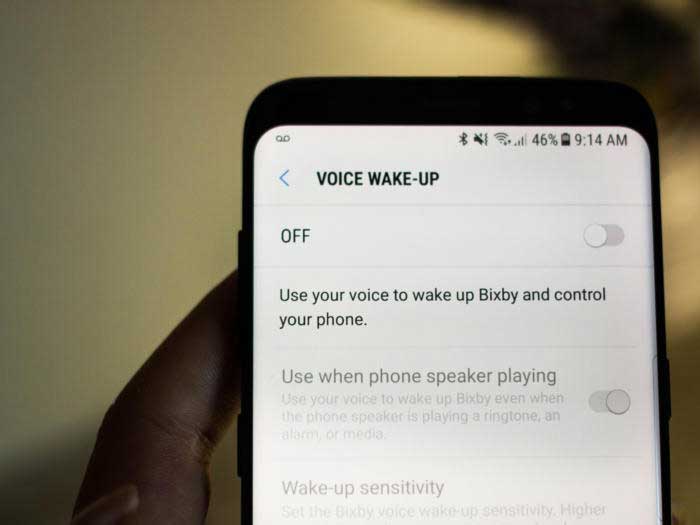
Bạn cũng sẽ muốn tắt các tính năng kết nối mà bạn không cần, như Bluetooth, dịch vụ định vị và Wi-Fi. Bạn có thể dễ dàng làm điều đó từ thanh thông báo, và sau đó bật lại chúng khi cần thiết. NFC cũng đáng để tắt nếu bạn không sử dụng các dịch vụ thanh toán không dây.
8. Giữ màn hình tắt
Đây là một lựa chọn tiện dụng để ngăn việc pin của máy mau cạn. Sau tất cả những điều được nêu trên, điều tốt nhất nên làm nếu Galaxy S8 hoặc S8 + của bạn đang hét lên vì tiêu tốn pin là tắt màn hình và đừng bật nó nếu không cần thiết. Màn hình Super AMOLED của Samsung rất đẹp, nhưng nó đặc biệt đòi hỏi nguồn năng lượng từ pin.
.jpg)
Bạn cũng nên bật tùy chọn Giữ màn hình luôn tắt trong Cài đặt. Điều này sẽ đảm bảo màn hình hiển thị không vô tình bật khi được máy được cho vào túi của bạn - hoặc khi bị mắc kẹt sâu trong đệm ghế của bạn.
Ngoài những cách tiết kiệm pin trên Galaxy S8 trên, bạn cũng nên kiểm tra pin Samsung S8 trước khi mua như việc kiểm tra pin iPhone đã bị thay chưa để đảm bảo pin đang trong trạng thái tốt nhất.
Xem thêm: Samsung mạnh dạn tuyên bố Samsung S8 có khả năng chống cát tuyệt đối






















